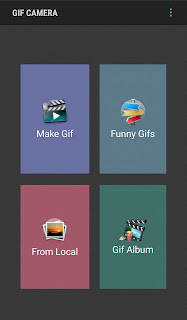Zals Tekno – GIF (Graphics Interchange Format) adalah format gambar bitmap yang dikembangkan oleh sebuah tim di penyedia layanan bullet board (BBS) CompuServe dan dipimpin oleh Steve Wilhite. Ini adalah format file gambar seperti .jpg, .png atau .tiff. Ini menjadi populer karena penggunaannya di internet sebagai hasil dari web yang fleksibel dan mudah dibawa.
Gif tidak dibuat khusus untuk dianimasikan, tetapi yang paling populer adalah bentuk animasi. Untuk mengekspresikan emosi Anda, Anda bisa melakukannya lebih baik dengan gif.
Ternyata GIF ini juga bisa dibuat di Android. Untuk membuat GIF anda perlu mengunduh aplikasi di Google Play Store. Bagaimana caranya? simak langkah-langkah berikut ini.
1. Buka aplikasi play store anda di Android dan unduh Gif Camera.
2. Dari opsi yang Anda lihat, ketuk “Make Gif”.
3. Ketuk tombol Merah di bagian bawah untuk mulai merekam.
4. Klik ikon Tandai untuk menyelesaikan proses perekaman.
Anda juga dapat memilih dari file yang sudah ada
Setelah anda selesai memilih file yang ingin anda kerjakan, anda dapat mengklik tanda centang di sudut kanan atas layar ponsel anda. Kemudian anda dapat mengedit gif yang akan anda buat. Anda dapat memilih untuk membalikkan mereverse. Anda dapat memilih untuk membuatnya lebih cepat atau lebih lambat.
5. Setelah selesai anda bisa menekan tombol save di bagian pojok kanan atas. Setelah di simpan akan muncul preview dan anda bisa membuat ulang atau menghapusnya dengan menekan tombol titik tiga di kanan atas.
Sekian Cara Mudah Membuat GIF di Android. Jangan lupa subscribe blog Zalstekno.com dengan cara mengisi email anda dibawah artikel ini untuk mendapatkan informasi-informasi terbaru dan menarik seputar pc, android, gadget dan teknologi lainnya. Semoga bermanfaat.